
В процессе разработки веб-страниц часто возникает необходимость изменить расположение элементов на странице, в том числе переместить текст вниз. Это можно сделать несколькими способами, в зависимости от желаемого результата и контекста использования. Важно понять, что управление расположением контента в HTML осуществляется через CSS, и для перемещения текста вниз страницы существуют разные методы.
Один из самых простых способов – использование отступов. Применяя свойство margin-top, можно задать нужный отступ от верхнего края страницы или блока. Например, если нужно отодвинуть текст от верхней границы на 100 пикселей, достаточно добавить следующее правило:
p {
margin-top: 100px;
}
Однако этот метод не всегда идеален, особенно если нужно разместить текст внизу страницы, вне зависимости от содержания. В таком случае лучше использовать flexbox или CSS Grid, которые предлагают больше гибкости и позволяют точно настроить расположение элементов.
Если нужно разместить текст внизу страницы, можно применить следующий код с использованием flexbox:
body {
display: flex;
flex-direction: column;
height: 100vh;
}
p {
margin-top: auto;
}
Этот подход сработает в случае, если высота страницы известна или вы хотите, чтобы текст всегда находился внизу, независимо от того, сколько контента на странице. При этом важно учитывать, что метод flexbox значительно удобнее для адаптивного дизайна, так как элементы внутри контейнера будут корректно выравниваться на разных разрешениях экранов.
Использование CSS для позиционирования текста

Другим важным инструментом для позиционирования является свойство position. Оно позволяет контролировать, как элемент будет располагаться относительно родительского контейнера или окна браузера. Значения absolute, relative, fixed и sticky позволяют точно управлять положением текста. При значении absolute элемент позиционируется относительно ближайшего позиционированного родителя, а при relative – относительно своего исходного положения в потоке документа.
Для точного контроля над расположением текста можно использовать свойство flexbox. При установке контейнера с display: flex можно применять такие свойства как justify-content и align-items для выравнивания текста по вертикали и горизонтали. Например, чтобы переместить текст вниз, следует установить align-items: flex-end в родительский контейнер.
Использование grid также предоставляет гибкие возможности для позиционирования. В этом случае можно определить строки и столбцы, а затем использовать свойства grid-row и grid-column для точного размещения текста в нужной ячейке сетки. Это особенно полезно при создании сложных макетов, где нужно четко указать положение текста в рамках структуры.
Не стоит забывать и о transform, который позволяет изменять положение элемента с помощью таких функций как translate. Для смещения текста вниз на определенное расстояние, можно использовать transform: translateY(50%), что сдвинет его на 50% от его собственного размера вниз.
Применение свойства margin для отступов

Свойство margin используется для задания внешних отступов элементов, создавая пространство между ними и соседними элементами. Оно может быть применено как ко всем четырём сторонам элемента, так и к каждой отдельно.
Основное преимущество margin – гибкость в создании отступов, которые не влияют на размеры самого элемента. Это особенно важно для построения адаптивных и отзывчивых макетов.
margin-top– отступ сверху;margin-right– отступ справа;margin-bottom– отступ снизу;margin-left– отступ слева.
Если задать одно значение для margin, оно применяется ко всем четырём сторонам. Например:
margin: 20px;Это создаст одинаковые отступы по всем сторонам элемента. Для более точной настройки отступов можно использовать несколько значений:
margin: 20px 10px;Здесь 20px – отступы сверху и снизу, 10px – справа и слева. Если задать три значения:
margin: 20px 10px 30px;Первое значение применяется к верхнему отступу, второе – к правому и левому, а третье – к нижнему. Четыре значения задают отступы для каждой стороны по очереди:
margin: 20px 10px 30px 15px;Таким образом, можно очень точно контролировать пространство вокруг элемента. При использовании margin стоит учитывать поведение соседних элементов, особенно в блоках с display: flex; или display: grid;.
- Flexbox: отступы могут повлиять на распределение пространства между элементами в контейнере, особенно при использовании свойства
justify-content. - Grid: отступы между ячейками могут быть заданы с помощью
grid-gap, ноmarginпо-прежнему работает для внешних отступов.
Использование отрицательных значений для margin позволяет сдвигать элементы внутрь других. Это может быть полезно в сложных макетах, но требует внимательности при верстке, так как может нарушить общую структуру страницы.
Важно помнить, что margin не влияет на размеры самого элемента, в отличие от padding, который добавляет пространство внутри элемента, но влияет на общие размеры. В результате, когда нужно просто увеличить расстояние между элементами, margin – идеальный выбор.
Использование flexbox для центрирования и перемещения

Для начала создайте контейнер, который будет использовать flexbox. Задайте ему стиль display: flex; и установите flex-direction: column;, чтобы элементы располагались по вертикали. Чтобы переместить текст в нижнюю часть контейнера, используйте свойство justify-content со значением flex-end.
Пример кода:
.container {
display: flex;
flex-direction: column;
justify-content: flex-end;
height: 100vh;
}
В этом примере контейнер будет занимать всю высоту экрана (height: 100vh;), а текст будет выровнен по нижнему краю. Также можно использовать align-items: center;, чтобы дополнительно выровнять текст по горизонтали, если это необходимо.
Для более сложных случаев можно комбинировать flexbox с другими свойствами. Например, для центрирования текста по вертикали и горизонтали можно использовать следующие стили:
.container {
display: flex;
justify-content: center;
align-items: center;
height: 100vh;
}
Этот подход идеально подходит для создания адаптивных макетов, где элементы могут динамически менять расположение в зависимости от размера экрана.
Применение абсолютного позиционирования
Абсолютное позиционирование в CSS позволяет точно разместить элемент на странице, игнорируя обычный поток документа. Это достигается с помощью свойства position: absolute;, которое указывает браузеру позиционировать элемент относительно ближайшего родителя с заданным свойством position (кроме static) или относительно окна просмотра (если таких родителей нет).
Для перемещения текста вниз страницы с использованием абсолютного позиционирования, можно воспользоваться следующим подходом:
- Установите для блока свойство
position: absolute;. - Определите значение для свойства
bottom, которое укажет расстояние от нижнего края родительского элемента или окна просмотра.
Пример:
Этот текст будет находиться у нижнего края родительского блока.
Если необходимо переместить текст точно на нижнюю часть страницы, можно использовать bottom: 0; на корневом элементе с position: fixed;. Это обеспечит его расположение относительно окна просмотра.
Пример для фиксации текста внизу страницы:
Этот текст будет всегда внизу экрана.
Важно помнить, что использование абсолютного позиционирования требует внимательности при работе с размером родительских элементов. Элементы, расположенные абсолютно, могут выходить за пределы видимой части страницы, если не учтены размеры экрана или родительского блока.
- Абсолютное позиционирование полезно, когда нужно разместить элемент в определенной точке страницы, независимо от других элементов.
- Когда необходимо зафиксировать элемент внизу страницы, используйте
position: fixed;иbottom: 0;.
Использование свойств padding и line-height для контроля положения
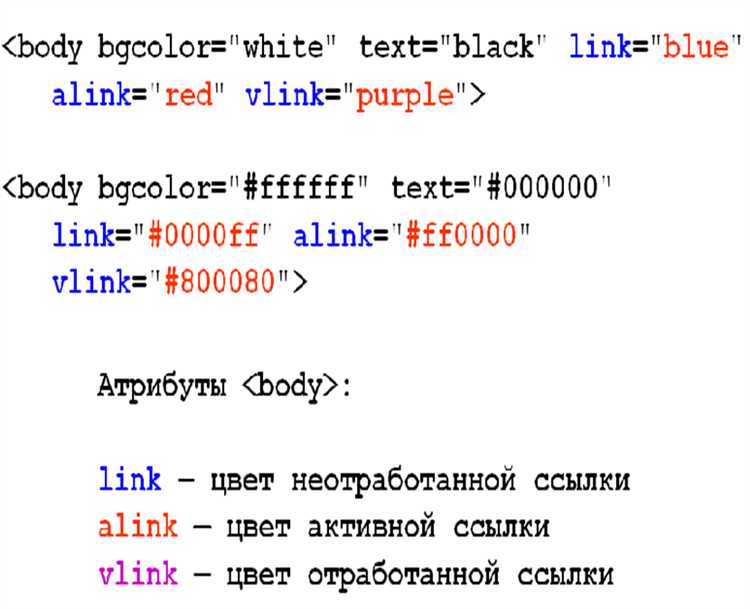
Свойства padding и line-height в CSS играют важную роль в управлении позиционированием текста внутри элементов. Их использование позволяет гибко изменять расположение контента без необходимости в дополнительном JavaScript или сложных структурах.
Свойство padding задает внутренние отступы вокруг содержимого элемента. Это свойство может быть использовано для сдвига текста вниз страницы, особенно когда нужно создать пространство между верхней границей элемента и его контентом. Например, увеличив значение padding-top, можно значительно сместить текст ниже.
Пример использования:
div {
padding-top: 50px;
}В данном случае, содержимое блока будет смещено вниз на 50 пикселей. Это решение полезно для элементов с фиксированной высотой, когда требуется просто «отодвинуть» текст.
Свойство line-height регулирует высоту строк в текстовых блоках. Увеличив значение этого свойства, можно изменить расстояние между строками текста, что также влияет на его положение внутри блока. Это особенно актуально для многострочных текстов, когда требуется увеличить вертикальное расстояние между строками для улучшения читаемости или смещения текста вниз.
Пример использования:
p {
line-height: 2;
}В этом примере межстрочное расстояние будет в два раза больше, чем стандартное. Это приводит к увеличению вертикального пространства, что может быть использовано для визуального сдвига текста вниз.
Использование этих двух свойств в комбинации позволяет добиться точного контроля над расположением текста в блоках. Если требуется не только сместить текст вниз, но и отрегулировать его положение внутри блока с учетом межстрочного расстояния, то можно одновременно корректировать значения padding и line-height.
Пример комбинированного подхода:
div {
padding-top: 20px;
line-height: 1.8;
}В данном случае текст будет не только сдвинут вниз с помощью padding-top, но и межстрочное расстояние будет увеличено, что может быть полезно при создании более легкой и удобной для восприятия типографики.
Применение grid для работы с расположением элементов
Для начала работы с grid необходимо задать контейнеру стиль `display: grid`. Это превращает его в grid-контейнер, который будет делить пространство на строки и колонки. Важно помнить, что grid не заменяет flexbox, а дополняет его, предоставляя больше возможностей для работы с двухмерным пространством.
Для определения числа строк и колонок можно использовать свойства `grid-template-rows` и `grid-template-columns`. Например, для создания макета с тремя колонками и двумя строками, можно написать следующий код:
.container {
display: grid;
grid-template-columns: repeat(3, 1fr);
grid-template-rows: repeat(2, auto);
}
Здесь `1fr` означает, что каждая колонка будет занимать одинаковое количество доступного пространства. Если необходимо установить фиксированную ширину или высоту, можно использовать пиксели или проценты вместо `fr`.
Grid позволяет легко управлять размещением элементов в пределах контейнера с помощью свойства `grid-column` и `grid-row`. Например, если нужно, чтобы элемент занимал несколько колонок или строк, можно указать такие значения:
.item {
grid-column: span 2;
grid-row: span 1;
}
Этот код заставит элемент растягиваться на две колонки. Можно также использовать отрицательные значения для размещения элементов относительно конца grid-контейнера.
Для улучшения читаемости и контроля за элементами, полезно использовать `gap` – свойство, которое задает расстояние между строками и колонками. Вместо того, чтобы устанавливать отступы для каждого элемента, можно задать одно свойство для контейнера:
.container {
display: grid;
gap: 16px;
}
Grid также позволяет легко выравнивать элементы внутри ячеек с помощью свойств `align-items` и `justify-items`. Эти свойства позволяют контролировать выравнивание по вертикали и горизонтали, например:
.container {
display: grid;
align-items: center;
justify-items: center;
}
Такой подход позволяет быстро создавать адаптивные макеты, которые подстраиваются под размер экрана, благодаря использованию свойств, таких как `auto-fill` и `auto-fit` для автоматического подбора количества колонок в зависимости от доступного пространства.
Таким образом, grid-layout предоставляет разработчикам мощный набор инструментов для создания современных и функциональных макетов, избавляя от необходимости использовать множество вспомогательных технологий или сложных CSS-правил.
Использование vh и vw единиц для адаптивного позиционирования
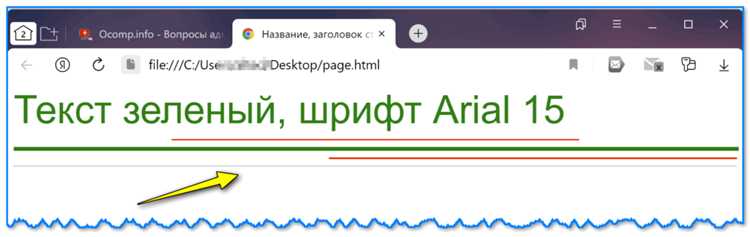
Единицы измерения vh (viewport height) и vw (viewport width) позволяют позиционировать элементы относительно размеров окна браузера. Это подходящий способ для создания адаптивных и отзывчивых макетов, поскольку эти единицы зависят от текущих размеров экрана пользователя.
Единица vh равна 1% от высоты окна браузера. Например, если высота экрана составляет 800px, то 1vh будет равен 8px. Это позволяет точно управлять размещением элементов, например, перемещать текст или блоки на определенное расстояние от верхней или нижней границы экрана.
Единица vw работает аналогично, но измеряется в процентах от ширины окна браузера. Если ширина экрана равна 1000px, то 1vw – это 10px. Это удобно для задания ширины элементов или их горизонтального позиционирования, обеспечивая правильное отображение на разных устройствах и экранах.
Использование vh и vw позволяет легко адаптировать страницы для различных устройств. Например, можно задать для блока с текстом положение в 10vh от нижней части экрана, что будет актуально независимо от того, насколько велик или мал экран пользователя. Это также помогает избежать проблемы с фиксированными размерами, которые могут не подойти для маленьких экранов.
Вместо жестко заданных пикселей, vh и vw делают макет более гибким и универсальным, так как автоматически подстраиваются под изменения размеров окна. Однако стоит помнить, что слишком большое использование этих единиц может привести к непредсказуемым результатам на очень малых или больших экранах, поэтому важно тестировать страницы на разных устройствах.
Для идеального результата рекомендуется комбинировать vh и vw с другими адаптивными единицами, такими как % или em, в зависимости от контекста и задачи. Таким образом, элементы будут не только удобно позиционироваться, но и сохранят свою читабельность и функциональность на экранах разных размеров.
Решение проблем с отображением на мобильных устройствах
Для корректного отображения текста на мобильных устройствах важно учитывать несколько ключевых аспектов. Первый и основной – использование адаптивного дизайна с помощью медиазапросов. Медиазапросы позволяют изменять стили в зависимости от ширины экрана устройства. Например, можно задать разные параметры для мобильных устройств, чтобы текст не выходил за пределы экрана.
При размещении текста внизу страницы стоит помнить о том, что на мобильных устройствах пространство ограничено, и важен правильный выбор единиц измерения. Использование абсолютных величин, таких как пиксели, может привести к тому, что текст будет перекрывать другие элементы на маленьких экранах. Рекомендуется применять относительные единицы, такие как проценты или vw (viewport width), для гибкости при изменении размера экрана.
Важным моментом является также обеспечение достаточного пространства между элементами страницы. На мобильных устройствах элементы должны быть размещены с учетом удобства пользователя, без риска случайного нажатия. Для этого можно использовать CSS-свойства, такие как padding и margin, которые создадут нужные отступы и улучшат восприятие текста.
Другим аспектом является правильное использование вертикальных отступов. Важно не только переместить текст вниз, но и убедиться, что он не сливается с нижней панелью браузера. Это можно сделать с помощью свойств position: fixed или position: absolute, в сочетании с bottom, чтобы текст всегда оставался внизу, но не перекрывал другие важные элементы интерфейса.
Не стоит забывать и о размере шрифта. На мобильных устройствах текст должен быть достаточно крупным для удобного чтения. Использование относительных единиц для шрифта, таких как em или rem, позволит шрифту адаптироваться к изменениям размера экрана и улучшит общую читабельность.
Наконец, стоит уделить внимание тестированию на различных устройствах. Тестирование с помощью инструментов разработчика в браузере поможет убедиться, что текст правильно отображается на разных разрешениях и ориентациях экрана, что предотвратит возможные проблемы на мобильных устройствах.






